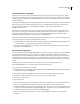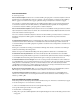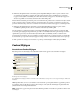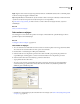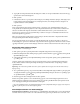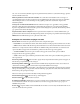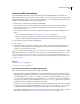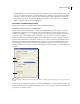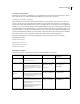Operation Manual
159
INDESIGN CS4 GEBRUIKEN
Tekst
“bil”, “bol” en “bul”. U kunt jokertekens typen of een optie kiezen in het submenu voor jokertekens in het pop-upmenu
naast het tekstvak Zoeken naar.
Klembord gebruiken voor het zoeken naar metatekens Als u wilt zoeken naar metatekens zoals em-streepjes of
opsommingstekens, kunt u de tekst eerst selecteren en deze plakken in het vak Zoeken naar, zodat u de metatekens
niet handmatig hoeft in te voeren. In InDesign worden geplakte speciale tekens automatisch omgezet in het
metatekenequivalent.
Vervangen door de inhoud van het klembord U kunt zoekitems vervangen door opgemaakte of niet opgemaakte
inhoud die u hebt gekopieerd naar het klembord. U kunt zelfs tekst vervangen door een gekopieerde afbeelding.
Kopieer in dat geval het item en kies in het dialoogvenster Zoeken/Wijzigen een optie in het submenu Overige van het
pop-upmenu rechts van het vak Wijzigen in..
Ongewenste tekst zoeken en verwijderen U kunt ongewenste tekst verwijderen door de desbetreffende tekst op te
geven in het vak Zoeken naar en het vak Wijzigen in leeg te laten. (Er mag dan geen opmaak in dit vak zijn ingesteld).
XML-labels U kunt XML-labels toepassen op tekst die u wilt zoeken.
Zoekopties voor het zoeken en wijzigen van tekst
Menu Zoeken in Dit menu bevat opties die het bereik van de zoekopdracht bepalen.
• Documenten Doorzoek het hele document of kies Alle documenten om alle geopende documenten te doorzoeken.
• Artikel Selecteer Artikel om alle tekst in het geselecteerde kader te doorzoeken, inclusief tekst in andere verbonden
tekstkaders en overlopende tekst. Selecteer Artikelen om artikelen in alle geselecteerde kaders te controleren. Deze
optie wordt alleen weergegeven als een tekstkader is geselecteerd of als een invoegpositie is geplaatst.
• Tot einde van artikel Selecteer deze optie om vanaf de invoegpositie te zoeken. Deze optie wordt alleen
weergegeven als een invoegpositie is geplaatst.
• Selectie Selecteer deze optie om alleen in geselecteerde tekst te zoeken. Deze optie wordt alleen weergegeven als er
tekst is geselecteerd.
Inclusief vergrendelde lagen Zoekt naar tekst op lagen die zijn vergrendeld via het dialoogvenster Laagopties. U
kunt de tekst op vergrendelde lagen niet vervangen.
Inclusief vergrendelde artikelen Zoekt naar tekst in artikelen die zijn uitgecheckt in Adobe Version Cue of als
onderdeel van een InCopy-workflow. U kunt tekst in vergrendelde artikelen niet vervangen.
Inclusief verborgen lagen Zoekt naar tekst op lagen die zijn verborgen via het dialoogvenster Laagopties. Wanneer
tekst op een verborgen laag wordt gevonden, ziet u een markering op de plaats van de tekst, maar u ziet de tekst niet.
U kunt tekst op verborgen lagen vervangen.
Tekst in een verborgen voorwaarde wordt altijd uit zoekopdrachten weggelaten.
Inclusief stramienpagina's Zoekt naar tekst op stramienpagina's.
Inclusief voetnoten Zoekt naar tekst in voetnoten.
Hoofdlettergevoelig Zoekt alleen het woord of de woorden die exact overeenkomen met de schrijfwijze van het
woord in het vak Zoeken naar. Als u bijvoorbeeld PrePress als zoekwoord opgeeft, worden Prepress, prepress of
PREPRESS niet gevonden.
Heel woord Negeert zoektekst als deze deel uitmaakt van een ander woord. Als u bijvoorbeeld naar het hele woord
mak zoekt, wordt maken niet gevonden.